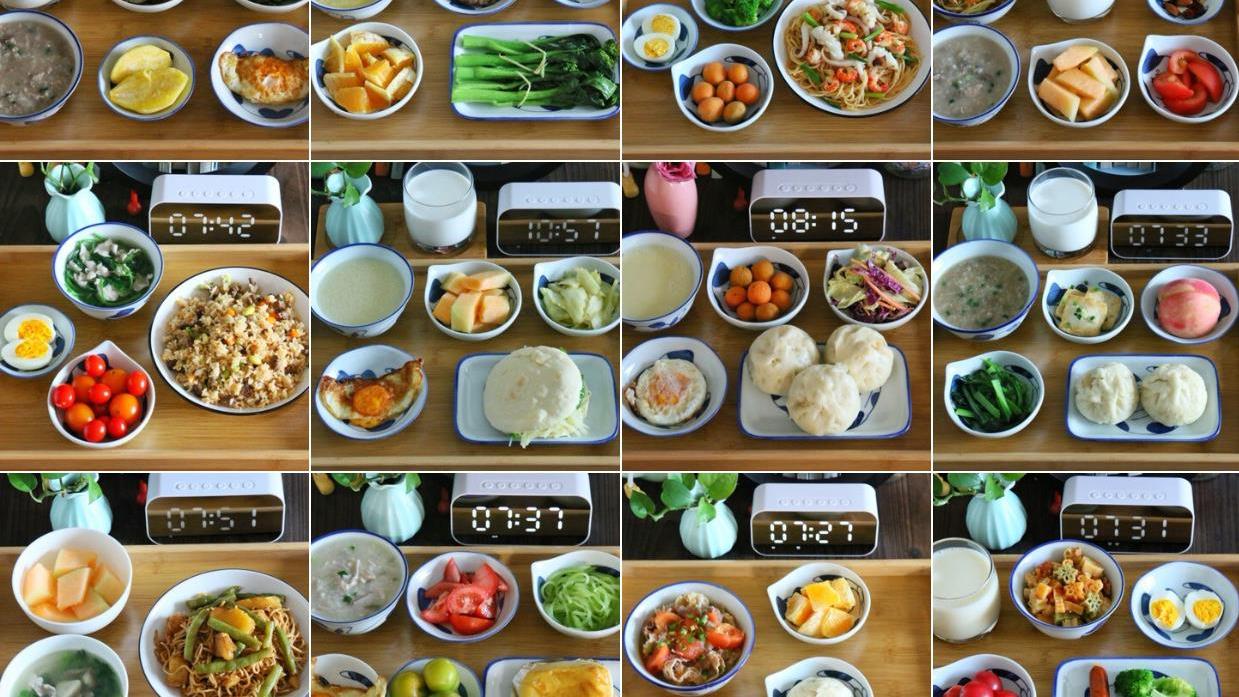Excel中 , 制作数据表格时 , 会遇到需要移动单元格的情况 。相信很多的朋友 , 都可以轻松的完成这个步骤 。但是一些刚上手的朋友 , 可能会有一点困难 。接下来小编就针对初学者 , 总结了移动单元格的技巧 。
一、先选定单元格 , 不管你的单个单元格比还是大量单元格 , 只要框选好单元格都是可以移动并且复制 。比如我们要选择E8中的71这个单元格数值 , 然后移动鼠标指针到单元格边框上 , 就有一个十字箭头符号 , 如图所示:
【Excel中移动单元格的技巧】

文章插图
先选定单元格
二、按下鼠标左键并拖动到新位置 , 然后释放按键即可移动 。若要复制单元格 , 则在释放鼠标之前按下【Ctrl】键即可 。如图所示按住ctrl键随意拖动E8单元格里面的内容复制都另一单元格中 。如图所示:

文章插图
按下鼠标左键并拖动到新位置
友情提示:在批量复制和移动单元格的时候 , 方法都是一样了 , 先框选好单元格拖动即可移动和复制 。如果拖动到已经有内容的单元区区域 , 那么会出现一个提示“是否替换单元格的内容” , 点击“是”即可替换原单元格里面的内容 。
这个技巧十分的简单 , 只要你看过一遍 , 就基本会操作了 。初学Excel的朋友 , 不要心急 。从基础抓起 , 希望小编的教程可以帮助到大家 。
推荐阅读
- 改变Excel中单元格式次序的方法
- 在Excel中轻松进行成绩统计的小妙招
- Excel中使用筛选功能的简单步骤
- 福州国医堂地址
- 打造空心椭圆做标记,Excel只需4步
- Excel2010:货币数字格式的使用
- 巧用excel2010设置定时保存的绝招
- 耳熟能详的excel2010功能
- Excel怎么设置在只读权限?Excel只读权限设置方法
- EXCEL表格中@字符是怎么输入?